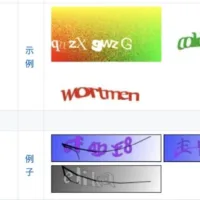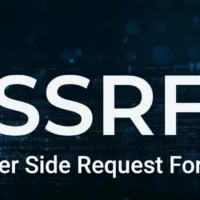终于将囤灰已久的树莓派4B刷上Openwrt了,期间踩了不少坑,特作记录为后来者‘避坑’。
下载与烧录
https://github.com/SuLingGG/OpenWrt-Rpi/releases/tag/bcm27xx-bcm2711
直接下载 immortalwrt-bcm27xx-bcm2711-rpi-4-squashfs-factory.img
然后烧录,选择“从文件烧录”,然后选择SD卡就可以烧录了,速度很快:
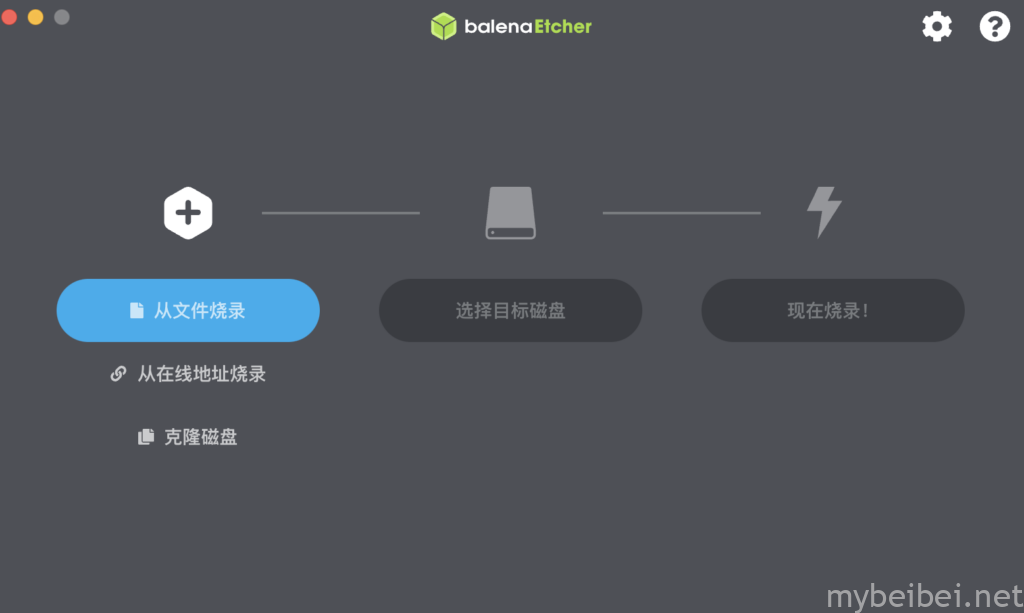
配置
无线设置
SD卡装入树莓派4B后,启动树莓派(切记不要把网线插入有线网口)后就会看到一个“Openwrt”的Wi-Fi信号,连接后,输入192.168.1.1即可访问到Web管理界面:
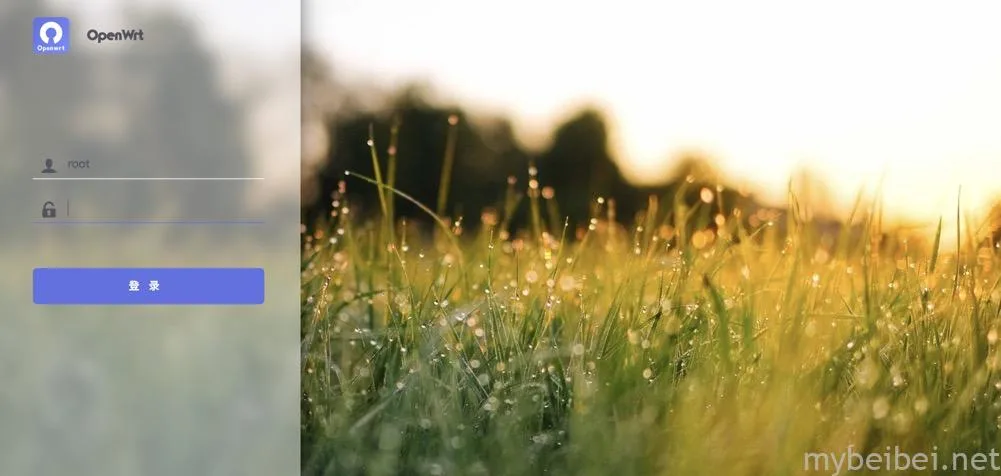
输入初始密码“password”登录后,首先修改root密码并开启SSH。
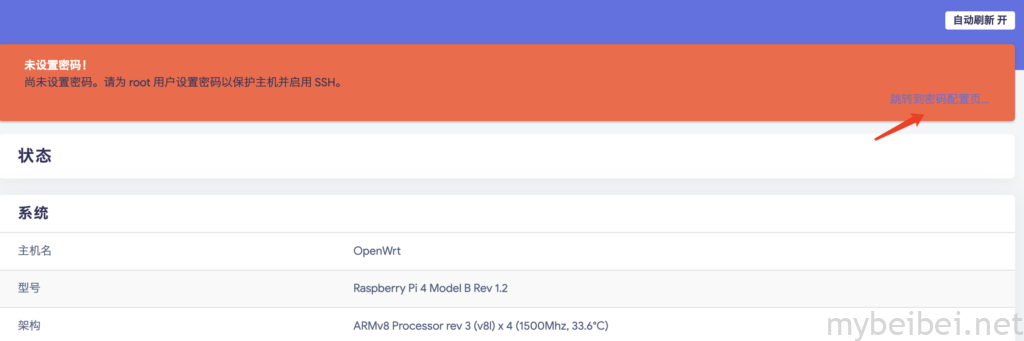
然后在右侧”网络-无线“中设置Wi-Fi的SSID名称与密码:
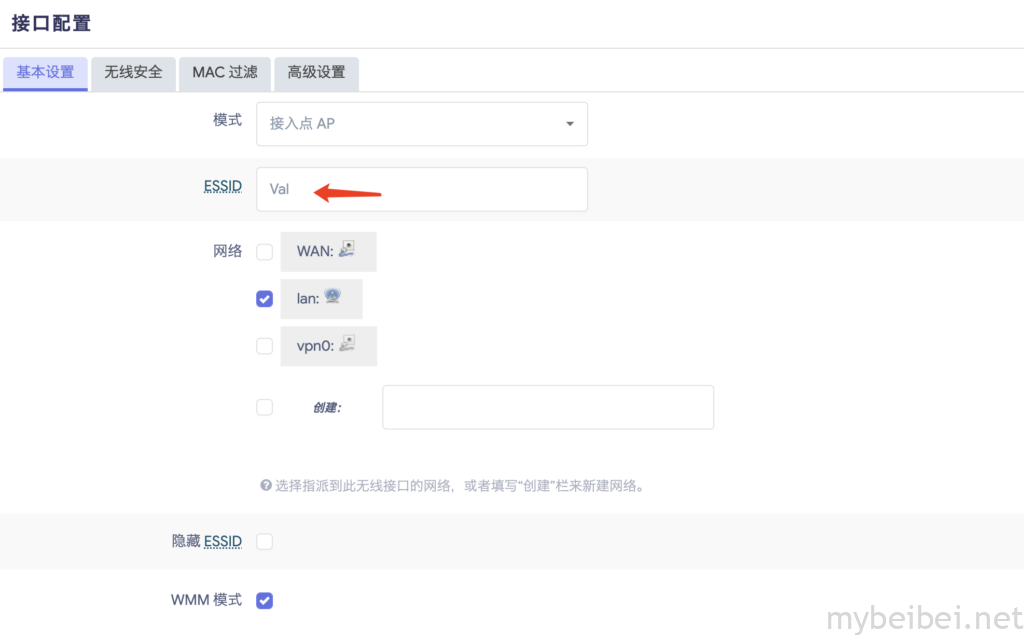
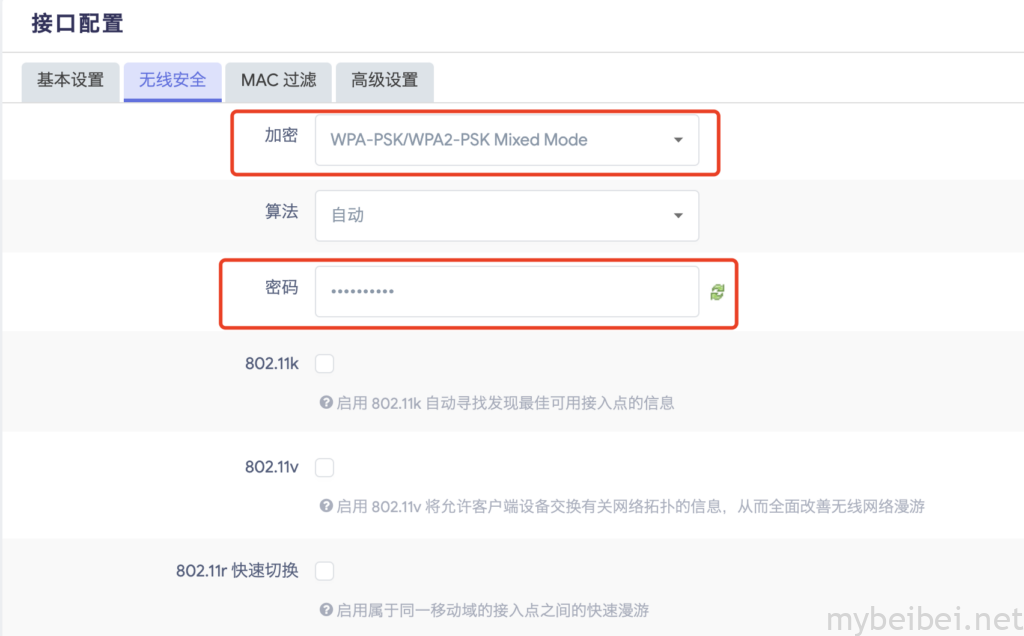
修改完成后,点击下方“保存&应用”即可。
网络设置
接着,通过左侧“网络-接口”,进行网卡配置,首先添加一个新接口,目的是将树莓派的有线网卡与家中路由相连。名称设置为”WAN“,传输协议设置为”DHCP客户端端“:
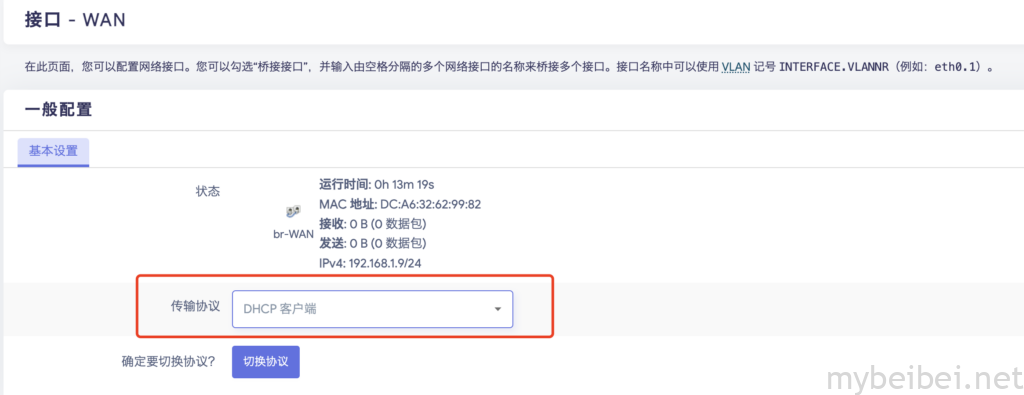
接着在高级设置中,将“使用内置的IPv6”的勾选取消掉。
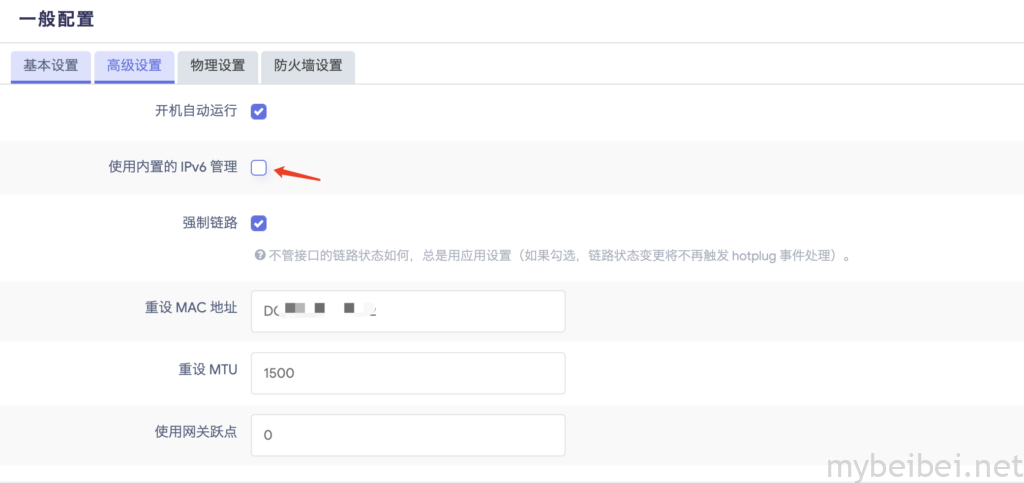
然后在“防火墙设置”中,勾选“wan”:
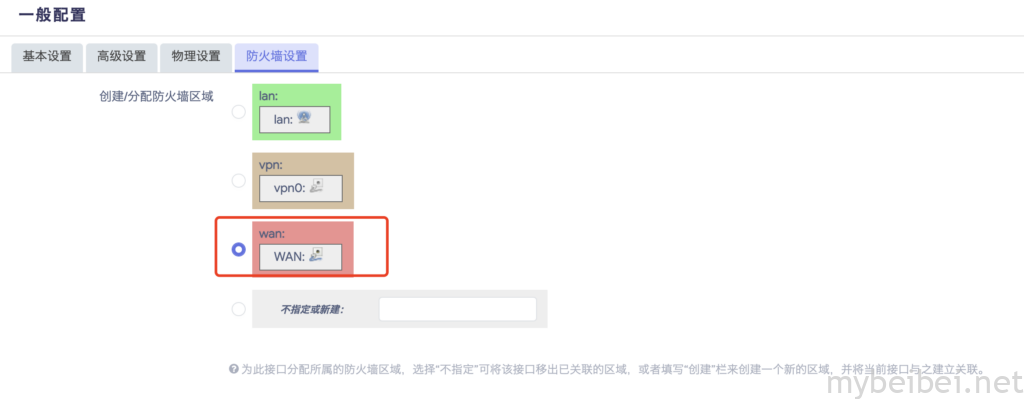
然后重回接口,对LAN口进行设置,首先在LAN口的基本设置中将IPv4地址从默认的192.168.1.1修改一下,我这里设置的是192.168.20.1,目的是为了不与家中路由的192.168.1.1冲突:
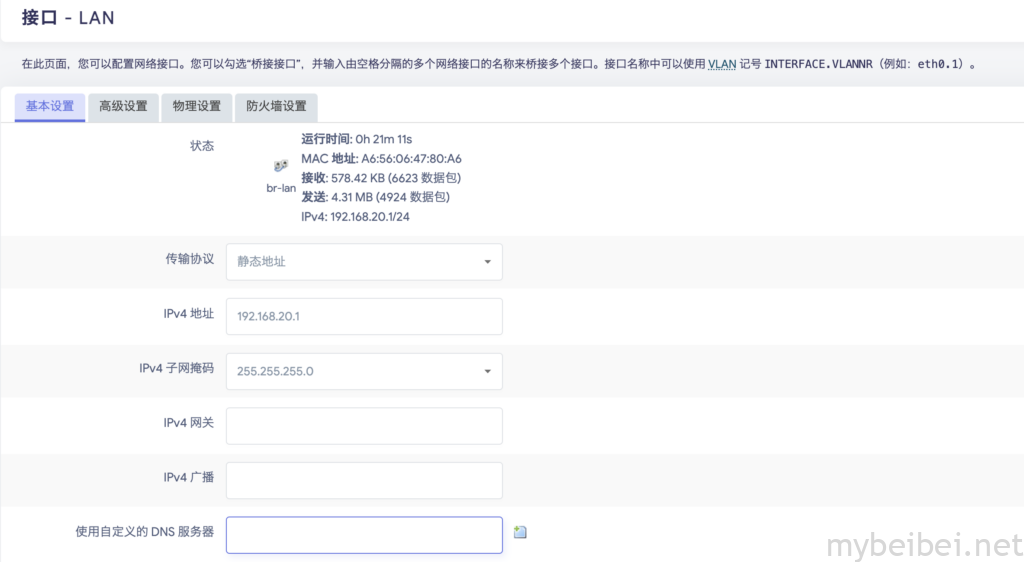
然后记得在下方的IPv6分配长度选择“已禁用”:
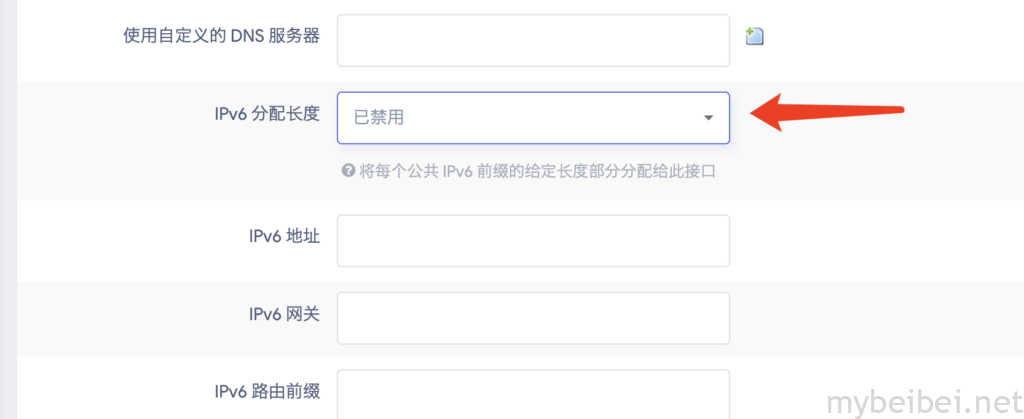
接着同样在高级设置中将IPv6管理的勾选取消掉,然后在“物理设置”中,将下面接口的eth0(WAN)的勾选同样取消掉:
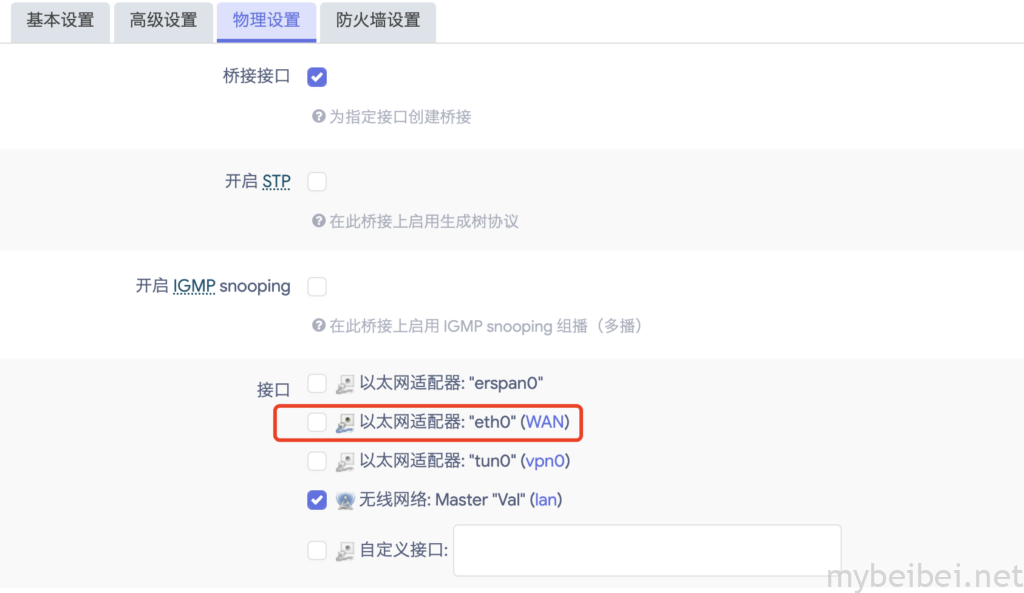
然后保存与应用后,最好重启一下(系统-重启)。重启后,将网线插入树莓派的有线网口,再次查看“网络-接口”信息:
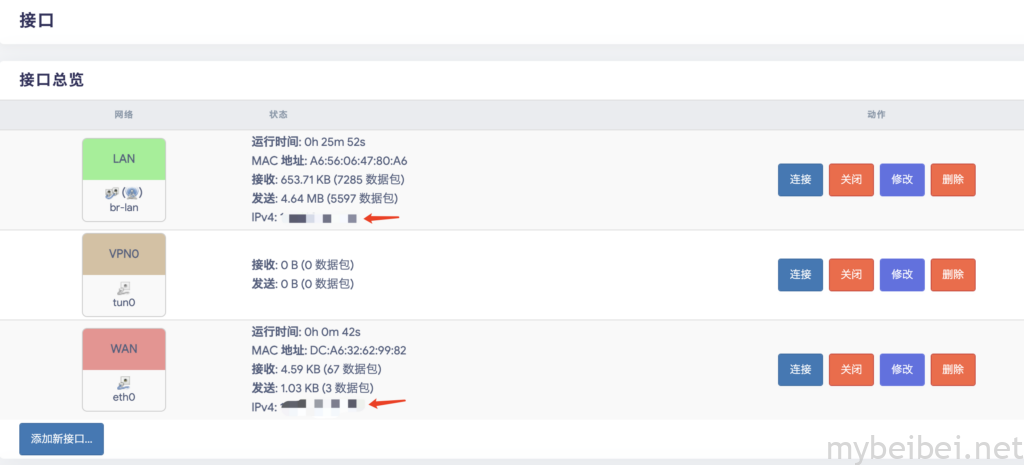
如果在WAN和LAN的IPv4处可以看到相应的IP就表示OK了。
ShadowSocksR Plus+配置
首先进入“服务-ShadowsSocksR Plus+”中的“服务器节点”,在“订阅URL”中,输入你的SSR订阅地址:
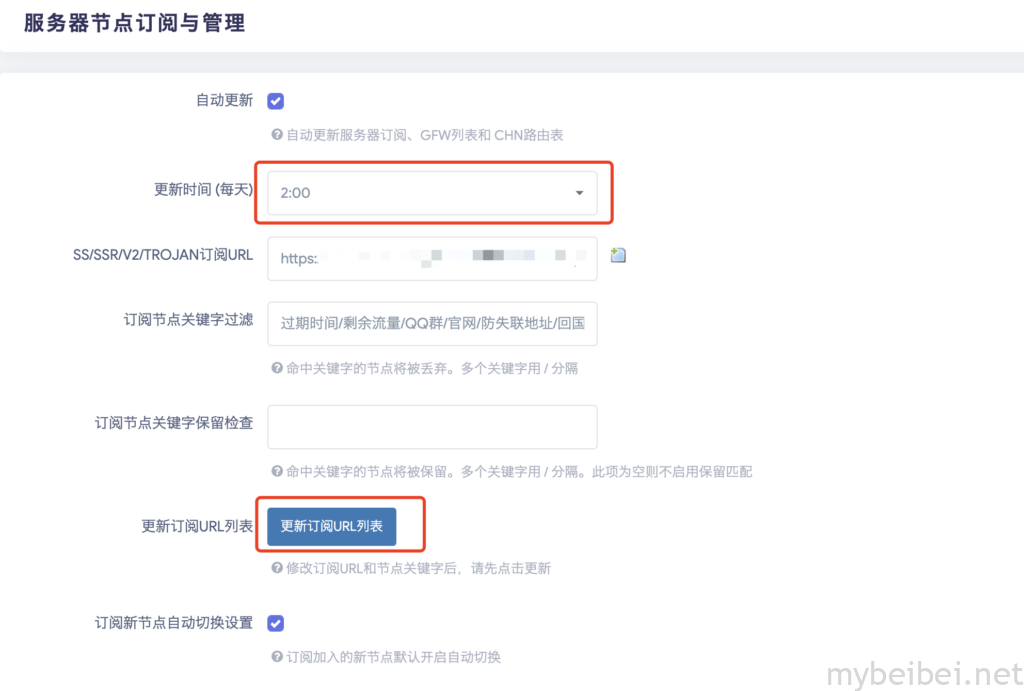
更新时间可以设置一下,然后点击“更新订阅URL列表”,接着点击下方的”更新所有订阅服务器节点“:
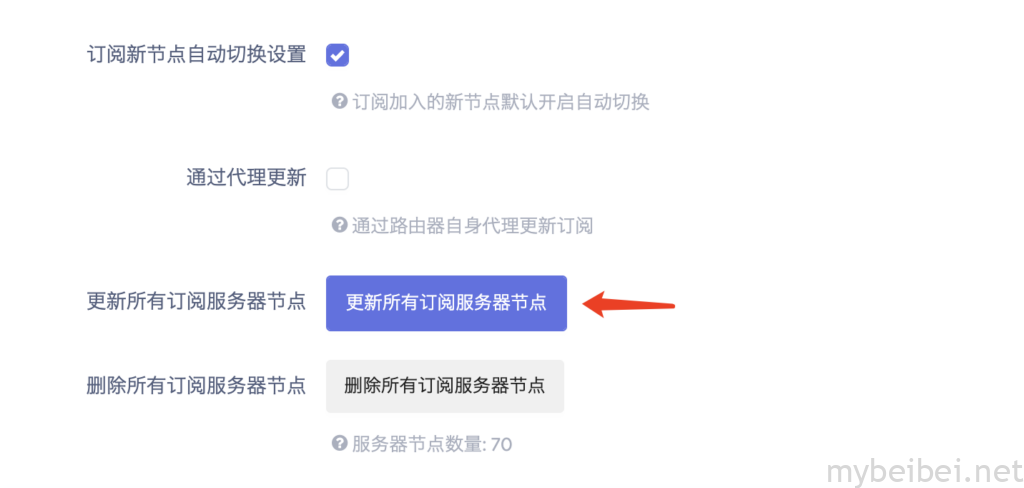
如果成功的话,下方就会出现服务器节点信息:
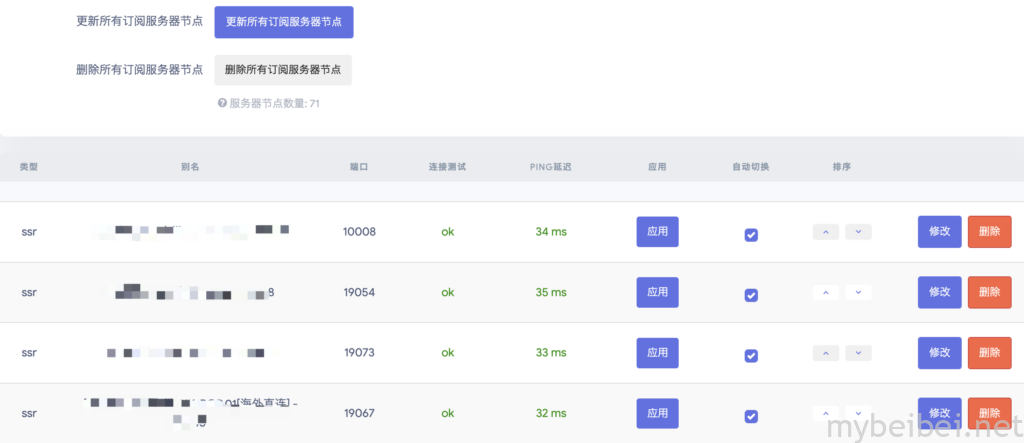
选择一个可用且响应较快的节点,点击“应用”按钮,会自动进入如下界面:
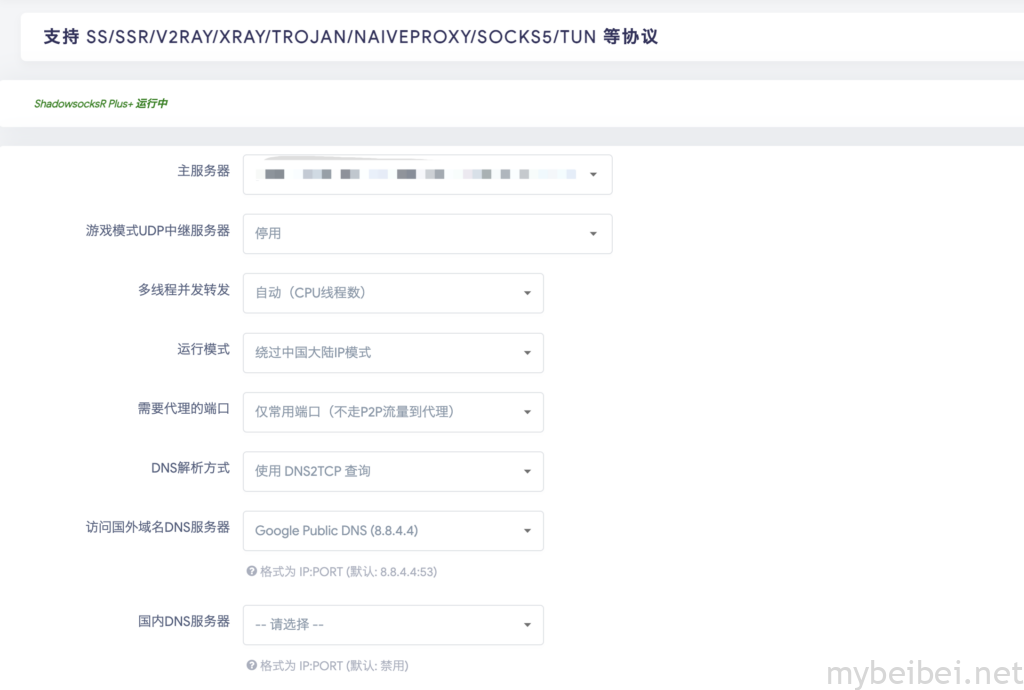
直接点击下方的“保存&应用”按钮即可。然后点击上方“状态“,点击下方的“检查连通性”看看:
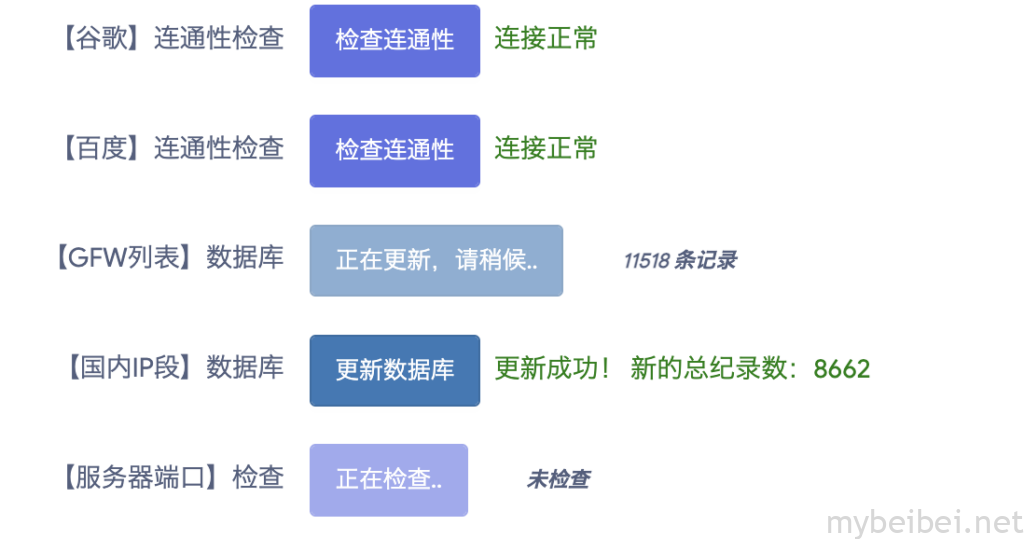
如果连通测试全部OK,就表示成功了,接下来就是畅快的上网了~